Discord için Powercord Nasıl Kurulur?
Miscellanea / / September 12, 2021
Neyse ki Powercord, Windows, macOS ve Linux dahil olmak üzere tüm büyük platformlar için kullanılabilir. Bu nedenle, Discord deneyiminize biraz değişiklik getirmek ve bazı ekstra harika işlevler eklemek istiyorsanız, bu Discord modunu yüklemek isteyebilirsiniz. Bununla birlikte, Powercord for Discord'u kurmak, özellikle yeni başlayanlar için oldukça zahmetli olabilir. Birkaç komut çalıştırmayı içerdiğinden, kullanıcıların genellikle bu modu yüklerken kafası karışır. Öyleyse, sizin durumunuz buysa, Powercord for Discord'u kurmak için adım adım bir kılavuz.
Platforma daha fazla kullanıcı katıldıkça Discord modları yaygın olarak popüler hale geliyor. Modlar Discord topluluğu tarafından resmi olarak takdir edilmese ve hesabınızı yasaklasalar bile, kullanıcılar yine de ek işlevler için bunları kullanmaktan hoşlanırlar. Powercord, Discord deneyiminizi kesinlikle iyileştiren bazı şaşırtıcı ve kullanışlı işlevlere sahip benzer bir Discord modudur. Discord istemcisinin işlevlerini özel olarak geliştirmek için Discord Canary sürümü üzerine kurulmuştur. Temalar ve çeşitli eklentiler yükleyerek platformun arayüzünü değiştirmenize olanak tanır.
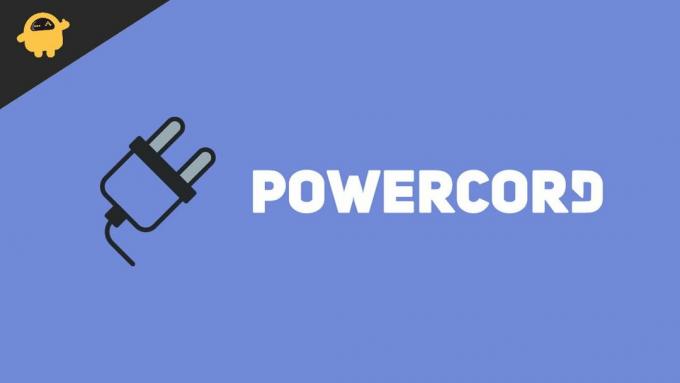
Sayfa İçeriği
-
Discord için Powercord Nasıl Kurulur?
- Güç Kablosunu Takmak için Ön Koşullar
- Güç Kablosunu Takma
- Çözüm
Discord için Powercord Nasıl Kurulur?
Discord'da yeniyseniz, Powercord'u kurmak oldukça zor olabilir. Modu kurmadan önce hatırlamanız gereken bazı önlemler var. Powercord'u başka bir Discord istemci moduyla yan yana enjekte edemezsiniz. Discord Canary'nizde önceden kurulu herhangi bir istemci modunuz varsa, önce onu kaldırın ve ardından Powercord'u kurmaya başlayın.
Yine, başarılı bir kurulum için izlemeniz gereken Powercord kurulumu için belirli ön koşullar vardır. İşte bilmeniz gereken her şey:
Güç Kablosunu Takmak için Ön Koşullar
Poewrcord for Discord'u yüklemeden önce, tüm ön koşulları tamamladığınızdan ve kurulumu Powercord'u kullanmaya hazır hale getirdiğinizden emin olmanız gerekir. Aşağıdaki adımlar tüm gereksinimleri ayrıntılı olarak açıklamaktadır:
Aşama 1: Powercord yalnızca Canary sürümünde çalışacağından, öncelikle Discord Canary'yi Windows/ Mac/ Linux cihazınıza indirip yükleyin. Aşağıda verilen bağlantılardan indirebilirsiniz:
Pencereler: https://discord.com/api/download/canary? platform=kazan
Mac os işletim sistemi: https://discord.com/api/download/canary? platform=osx
Linux: https://discord.com/api/download/canary? platform=linux
Reklamlar
2. Adım: Giriş yapın Discord Kanarya'ya.
Aşama 3: Aşağıdaki bağlantıdan işletim sisteminiz için Git'i indirin ve talimatları izleyerek cihazınıza kurun.

Reklamlar
Git'i indirin: https://git-scm.com/downloads
4. Adım: Ardından, bilgisayarınıza Nodejs yüklemeniz gerekir. Aşağıdaki bağlantıya tıklayın, güncel sürümü indirin ve nodejs'i cihazınıza kurun.

Nodejs'i indirin: https://nodejs.org/en/
Güç Kablosunu Takma
Tüm önkoşulları tamamladığınızda, Powercord istemci modunu kurmanın zamanı geldi. Powercord'u kurma adımları aşağıda verilmiştir:
- Bilgisayarınızda Komut İstemi/Terminali açın. Windows kullanıcıları, komut istemini Yönetici olarak çalıştırmamaya dikkat eder.

- Aşağıdaki kodu sırasıyla kopyalayıp yapıştırın ve işlemin tamamlanmasını bekleyin.
Kod:
- git klonu https://github.com/powercord-org/powercord
- cd güç kablosu
- npm ben
- npm çalıştırma fişi

İşlemler tamamlandıktan sonra terminalinizden ve Discord Canary'den tamamen çıkın ve Discord'u yeniden başlatın. Artık Discord için Powercord yüklenecek. Ancak, Powercord'un başarıyla kurulduğundan emin olmak için Discord ayarlarına gidin ve Discord'un Aktivite bölümünün altında Powercord seçeneğini göreceksiniz.
Çözüm
Bu adımlar, Discord'unuz için Powercord'u oldukça kolay bir şekilde kurmanıza yardımcı olacaktır. Powercord'u kurduktan sonra, tüm Ayarlarını gözden geçirebilir ve istediğiniz değişiklikleri yapabilirsiniz. İlgili işletim sistemleriniz için uygun uygulamaları indirdiğinizden emin olun ve komutları dikkatli bir şekilde girin.
İlgili Makaleler:
- Discord'u Bilgisayarınızdan Tamamen Kaldırma
- Düzeltme: Spotify'ı Discord'a Bağlayamadı
- Discord Akışında Ses Sorunu Yok Nasıl Onarılır
- Groovy Bot'a Alternatif Müzik Botu Var mı?
- Discord Hesabınızı Kalıcı Olarak Nasıl Silebilirsiniz | 2021 Yöntemleri



